相信大家都遇到过自己的电脑问题,那么win11系统怎么跳过激活联网过程呢?其实这个问题不难,小编教你学会解决办法。 1、按 Win 键,或点击任务栏上的开始图标,如下图所示; 2、
相信大家都遇到过自己的电脑问题,那么win11系统怎么跳过激活联网过程呢?其实这个问题不难,小编教你学会解决办法。
1、按 Win 键,或点击任务栏上的开始图标,如下图所示;
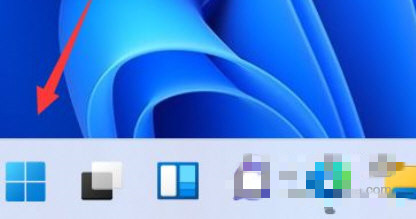
2、已固定应用下,点击设置进入,如下图所示;
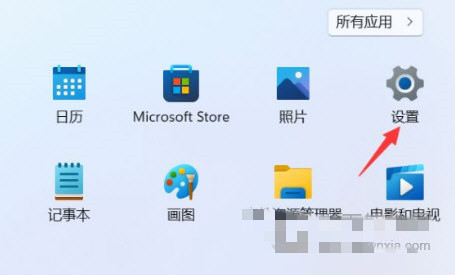
3、设置窗口,左侧选择的是系统,右侧关于下,点击高级系统设置进入,如下图所示;
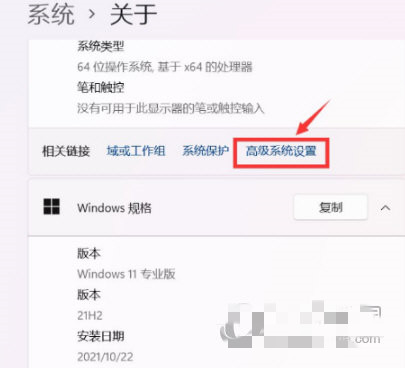
4、系统属性窗口,点击系统保护选项卡,如下图所示;
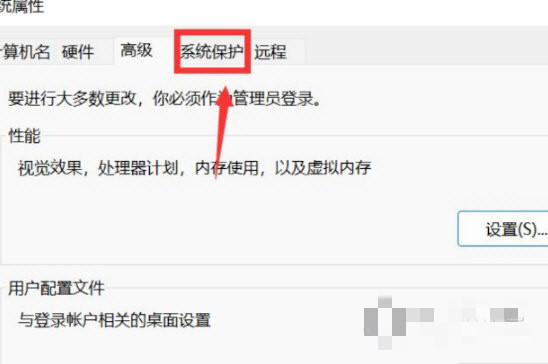
5、点击下面的创建(立刻为启用系统保护的驱动器创建还原点),如下图所示;
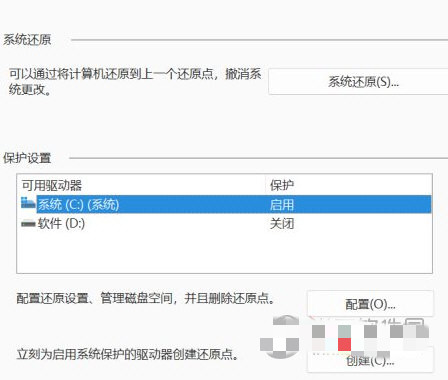
6、系统保护窗口,输入创建还原点名称,然后点击创建,如下图所示;
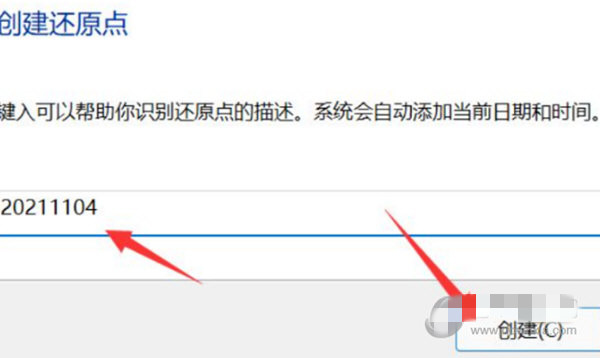
7、系统会自动以当前节点,创建一个可恢复的还原点,如下图所示;
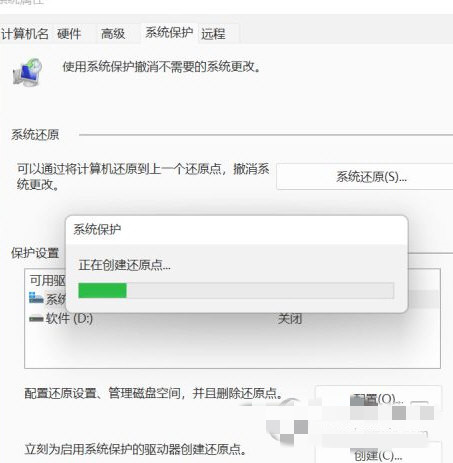
好了,以上就是本文的全部内容,希望本教程能够帮助到你,关注自由互联,为你带来更多相关资讯!
【本文转自:防御ddos http://www.558idc.com/stgf.html提供,感谢支持】